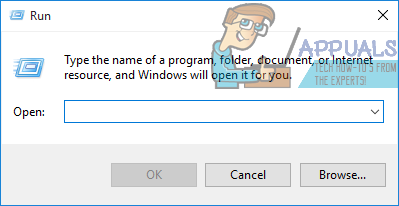В операционной системе Windows существует проблема, из-за которой у затронутого пользователя после обычного использования компьютера в течение короткого времени дисплей заменяется неузнаваемым, непоследовательным серым дисплеем. Когда пользователи, затронутые этой конкретной проблемой, открывают Event Viewer своего компьютера, чтобы увидеть, что пошло не так, они видят один или несколько списков следующего сообщения об ошибке:
« Сеанс ‘Регистратор кругового контекста ядра’ остановлен из-за следующей ошибки: 0xc0000188 «
Проведение даже небольшого количества исследований в этом конкретном сообщении об ошибке Event Viewer выявит тот факт, что оно считается довольно распространенным сообщением об ошибке Windows и не о чем беспокоиться. Однако это становится довольно тревожным, когда в паре с отключенным дисплеем пользователя вместо него появляется серый, совершенно неузнаваемый экран, который делает его компьютер практически непригодным для использования. Это конкретное сообщение об ошибке и эта конкретная проблема могут быть вызваны множеством разных причин, главным из которых является неправильная работа драйверов дисплея затронутого пользователя, максимальный размер файла сеансов трассировки событий запуска слишком мал и файл SETUP.ETL на соответствующем компьютере поврежден.
Хотя эта конкретная проблема была впервые обнаружена в Windows 7, она также может повлиять на версии операционной системы Windows, которые были разработаны и выпущены после Windows 7. К счастью, однако, есть много пользователей, затронутых этой проблемой, которые могут сделать, чтобы попытаться исправить ее. . Ниже приведены решения, которые оказались наиболее эффективными в борьбе с этой проблемой:
Решение 1. Убедитесь, что служба Superfetch включена и работает
Возможно, вы видите множество сообщений об ошибках « Session ‘Circular Kernel Context Logger’ Stopped из-за следующей ошибки: 0xc0000188 » в Просмотр событий , потому что служба, известная как Superfetch , по какой-то причине отключена или не работает на вашем компьютере по другим причинам. Если это причина, по которой вы столкнулись с этой проблемой, все, что вам нужно сделать, чтобы избавиться от нее и больше никогда не видеть это уродливое сообщение об ошибке, – это убедиться, что служба Superfetch не только включен , но еще и работает. Чтобы использовать это решение для решения этой проблемы, вам необходимо:
- Нажмите клавишу с логотипом Windows + R , чтобы открыть диалоговое окно Выполнить .
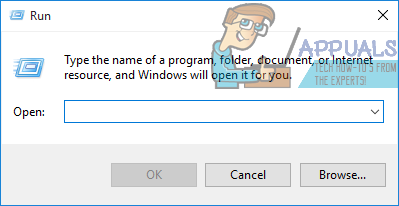
- Тип services. msc в диалоговом окне Выполнить и нажмите Enter .
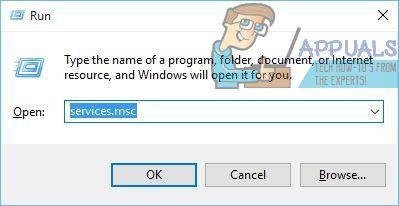
- В диспетчере Services прокрутите вниз и найдите службу Superfetch , щелкните ее правой кнопкой мыши и выберите в Свойства .
- Откройте раскрывающееся меню перед полем Тип запуска: и нажмите Автоматически , чтобы выбрать его.
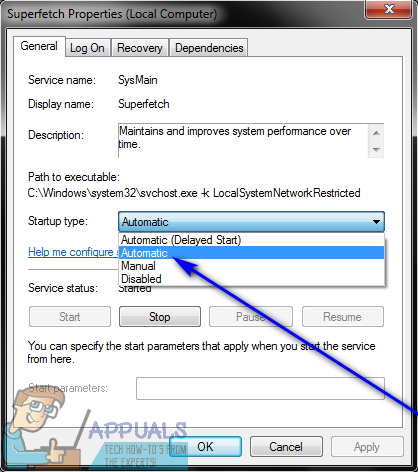
- Если служба еще не была запущена, нажмите Start , чтобы запустить его. Если служба уже была запущена, просто пропустите этот шаг и переходите к следующему.
- Нажмите Применить , а затем нажмите OK .
- Закройте менеджер Services и перезапустите ваш компьютер.
Когда компьютер загрузится, продолжайте его использовать и проверьте, сохраняется ли проблема.
Решение 2. Увеличьте максимальный размер файла трассировки события запуска Сеансы
Как указывалось ранее, еще одна довольно распространенная причина потери дисплея пользователями Windows и остановки сеанса « Регистратор контекста кругового ядра» из-за следующей ошибки: 0xc0000188 »в их средстве просмотра событий – размер сеансов трассировки событий запуска недостаточен. В этом случае простое увеличение максимального размера файла сеансов трассировки событий запуска должно решить проблему. Для этого вам необходимо:
- Открыть меню «Пуск» .
- Искать « cmd «.
- Щелкните правой кнопкой мыши результат поиска с заголовком cmd и выберите Запуск от имени администратора , чтобы запустить экземпляр командной строки с повышенными привилегиями, который имеет права администратора.
- Введите следующее в командную строку с повышенными привилегиями и нажмите
- На вашем экране должен появиться Performance Monitor . На левой панели монитора производительности дважды щелкните Наборы сборщиков данных , чтобы развернуть его.
- Щелкните Сеансы трассировки событий запуска в разделе Наборы сборщиков данных .
- На правой панели монитора производительности , найдите запись ReadyBoot и дважды щелкните по ней.
- Перейдите на вкладку Условия остановки и замените все находится в поле Максимальный размер с 40 .
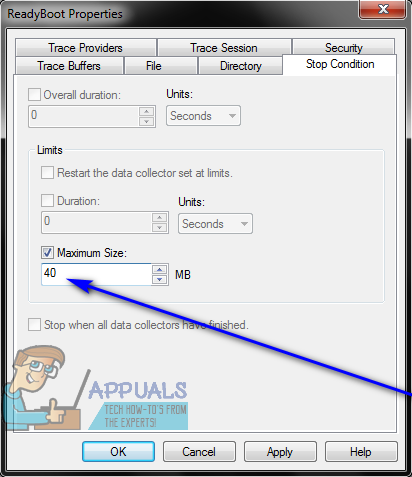
- Нажмите Применить , а затем OK , закройте Performance Monitor , закройте Командная строка и перезагрузите компьютер..
Проверьте, была ли решена проблема при загрузке компьютера.
Решение 3. Замените компьютер Файл SETUP.ETL с новой копией
Если ни одно из перечисленных и описанных выше решений не помогло вам, вы все равно можете попробовать Hail Mary – заставив ваш компьютер заменить файл SETUP.ETL с новой копией. Во многих случаях причиной этой проблемы также может быть поврежденный файл SETUP.ETL , поэтому заставьте ваш компьютер заменить текущий файл SETUP.ETL на новый должен позаботиться о любых повреждениях или других повреждениях, нанесенных старому файлу. Чтобы ваш компьютер заменил текущий файл SETUP.ETL новым, вам необходимо:
- Нажать Клавиша с логотипом Windows + R , чтобы открыть диалоговое окно Выполнить .
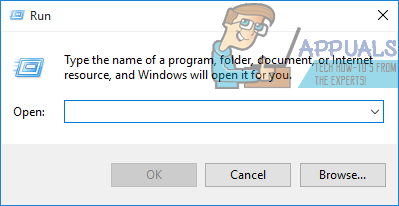
- Введите следующее в диалоговом окне Выполнить и нажмите
- В случае Windows Explorer , который появляется на вашем экране, найдите файл с названием setup. etl , щелкните его правой кнопкой мыши и выберите Переименовать .
- Переименовать файл в setup. old и нажмите Enter , чтобы подтвердить действие.
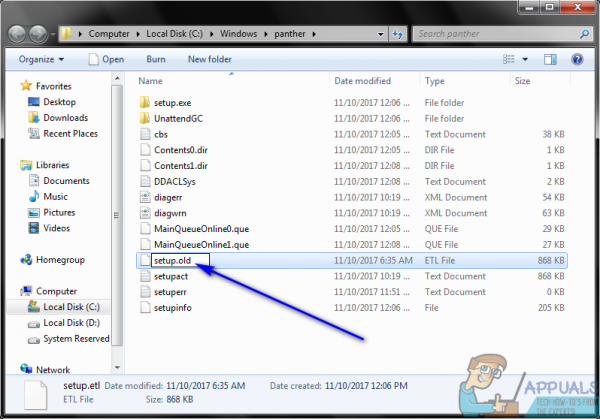
- Если спросили, уверены ли вы в изменении расширения файла, подтвердите изменение.
- Перезагрузите компьютер. Когда компьютер загружается, он автоматически создает новый файл SETUP. ETL , полностью игнорируя старый, который вы переименовали. Как только это будет сделано, проверьте, удалось ли это решение решить эту проблему для вас.